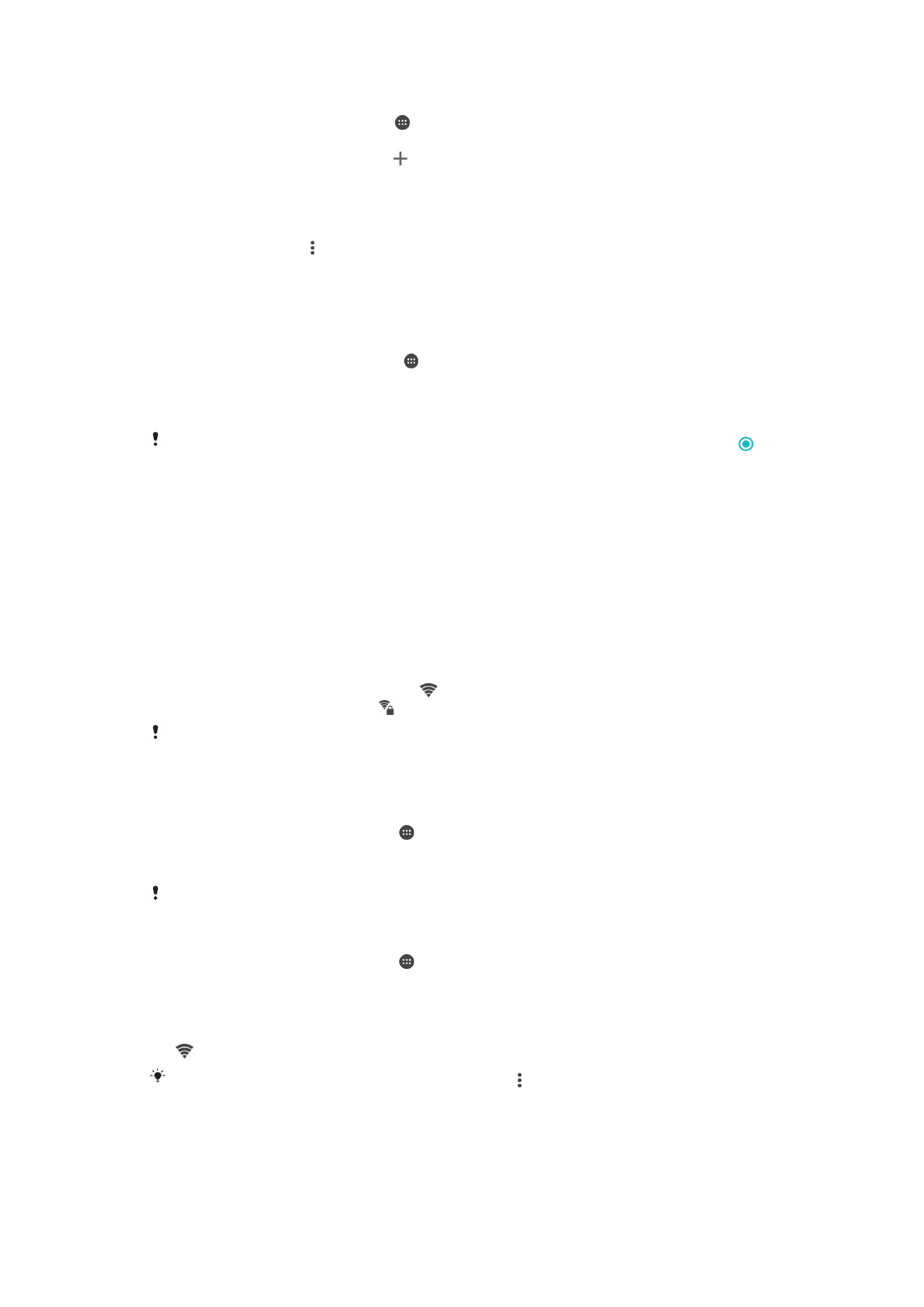
Wi-Fi
Wi-Fi uporabljajte za brskanje v internetu, prenašanje programov ali pošiljanje in
prejemanje e-poštnih obvestil. Ko vzpostavite povezavo z omrežjem Wi-Fi, si vaša
naprava omrežje zapomni in samodejno vzpostavi povezavo z njim, ko boste naslednjič v
dosegu tega omrežja.
Pri nekaterih omrežjih Wi-Fi se boste morali prijaviti na spletno stran, preden ga boste
lahko začeli uporabljati. Če želite več informacij ,se obrnite na ustreznega skrbnika
omrežja Wi-Fi.
Omrežja Wi-Fi, ki so na voljo, so lahko odprta ali zaščitena:
•
Odprta omrežja prepoznate po ikoni ob imenu omrežja Wi-Fi.
•
Zaščitena omrežja pa po ikoni ob imenu omrežja Wi-Fi.
Nekatera omrežja Wi-Fi niso prikazana na seznamu razpoložljivih omrežij, saj ne oddajajo
svojega imena omrežja (SSID). Če poznate ime omrežja, ga na seznam razpoložljivih omrežij
Wi-Fi lahko dodate ročno.
Vklop ali izklop omrežja Wi-Fi
1
Odprite
Začetni zaslon in tapnite .
2
Poiščite in tapnite
Nastavitve > Wi-Fi.
3
Tapnite drsnik, da omogočite ali onemogočite funkcijo Wi-Fi.
Omogočanje povezave Wi-Fi lahko traja nekaj sekund.
Samodejno vzpostavljanje povezave z omrežjem Wi-Fi
1
Odprite
Začetni zaslon in tapnite .
2
Poiščite in tapnite
Nastavitve > Wi-Fi.
3
Tapnite drsnik, da vklopite
Wi-Fi. Prikazana so omrežja Wi-Fi, ki so na voljo.
4
Tapnite omrežje Wi-Fi, da vzpostavite povezavo z njim. Pri zavarovanih omrežjih
vnesite ustrezno geslo. Ko vzpostavite povezavo, se v vrstici stanja prikaže ikona
.
Če želite poiskati nova omrežja, ki so na voljo, tapnite in nato še
Osveži. Če ne morete
vzpostaviti povezave z omrežjem Wi-Fi, preberite ustrezne namige za odpravljanje težav za
svojo napravo na spletnem mestu
www.sonymobile.com/support/
v razdelku .
45
To je internetna različica te publikacije. © Tiskajte samo za zasebno uporabo.
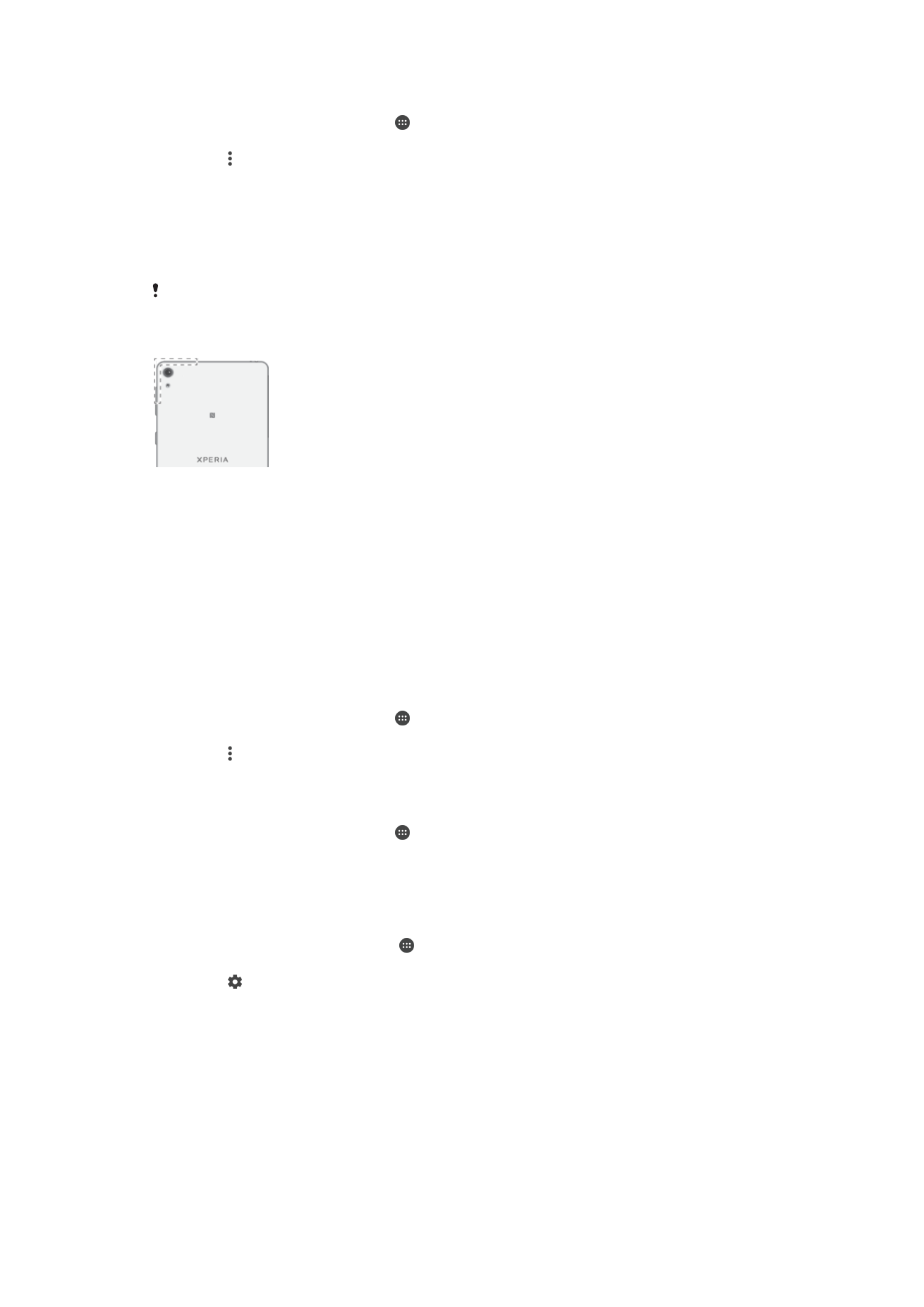
Ročno dodajanje omrežja Wi-FI
1
Odprite Začetni zaslon in tapnite .
2
Poiščite in tapnite
Nastavitve > Wi-Fi.
3
Tapnite >
Dodaj omrežje.
4
Vnesite podatke v polje
Ime omrežja (SSID).
5
Če želite izbrati vrsto varnosti, tapnite polje
Varnost.
6
Po potrebi vnesite geslo.
7
Če želite urediti dodatne možnosti, kot so nastavitve strežnika proxy in naslova IP,
potrdite polje
Dodatne možnosti in uredite po želji.
8
Tapnite
Shrani.
Če želite pridobiti SSID in geslo omrežja, se obrnite na skrbnika omrežja Wi-Fi.
Močnejši signal povezave Wi-Fi
Signal povezave Wi-Fi lahko izboljšate na več načinov:
•
Napravo premaknite bližje dostopni točki Wi-Fi.
•
Dostopno točko Wi-Fi premaknite na mesto, kjer ni morebitnih ovir ali motenj.
•
Ne prekrivajte območja antene Wi-Fi v napravi (označeno območje na sliki).
Nastavitve Wi-Fi
Ko imate vzpostavljeno povezavo z omrežjem Wi-Fi ali ko so v vaši bližini na voljo
omrežja Wi-Fi, si lahko ogledate njihovo stanje. Napravo lahko nastavite tudi tako, da vas
obvesti, ko zazna odprto omrežje Wi-Fi.
Omogočanje obvestil o omrežju Wi-Fi®
1
Vklopite omrežje Wi-Fi, če še ni vklopljeno.
2
Odprite Začetni zaslon in tapnite .
3
Poiščite in tapnite
Nastavitve > Wi-Fi.
4
Tapnite >
Dodatno.
5
Drsnik ob možnosti
Obvestila o omrežjih povlecite v desno.
Prikaz podrobnih informacij o omrežju Wi-Fi, s katerim je vzpostavljena povezava
1
Odprite Začetni zaslon in tapnite .
2
Poiščite in tapnite
Nastavitve > Wi-Fi.
3
Tapnite omrežje Wi-Fi, s katerim imate trenutno vzpostavljeno povezavo. Prikazane
so podrobne informacije o omrežju.
Iskanje naslova MAC za napravo
1
Odprite
Začetni zaslon in tapnite .
2
Poiščite in tapnite
Nastavitve > Wi-Fi.
3
Tapnite . Na seznamu se prikaže
Naslov MAC.